CAD中完成线性标注命令的简便方法
返回CAD中完成线性标注命令的简便方法
CAD是一款常用的绘图软件,掌握CAD的操作技巧可以帮助我们有效提高绘图效率。我们会使用到CAD的各种命令,其中,线性标注命令可以提供水平或者是垂直方向上的长度尺寸标注。那小伙伴们是否知道在CAD中如何完成线性标注呢?今天小编就来给大家介绍CAD中完成线性标注命令的简便方法,一起来看看吧。
1. 首先,打开中望CAD软件,如下图所示将绘制完成的图像打开,为方便大家观察图例做出了字母标注。
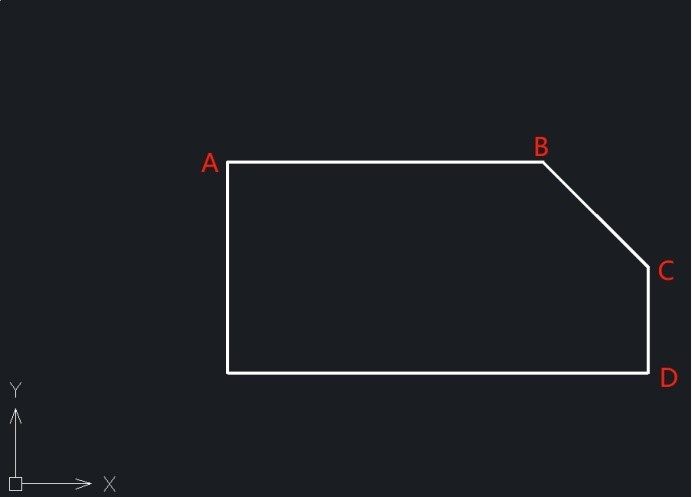
2. 如图所示我们直接在菜单栏中找到【标注】——【线性】,也可以直接在命令行输入看快捷命令【DIMLINEAR】并回车键确认。
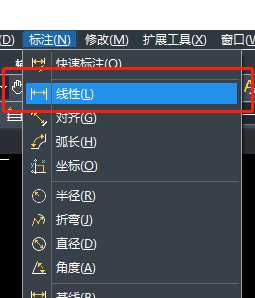
3.根据命令行提示,依次选取A、B两点,接着向上拉出标注尺寸线,自定义合适的尺寸线位置。
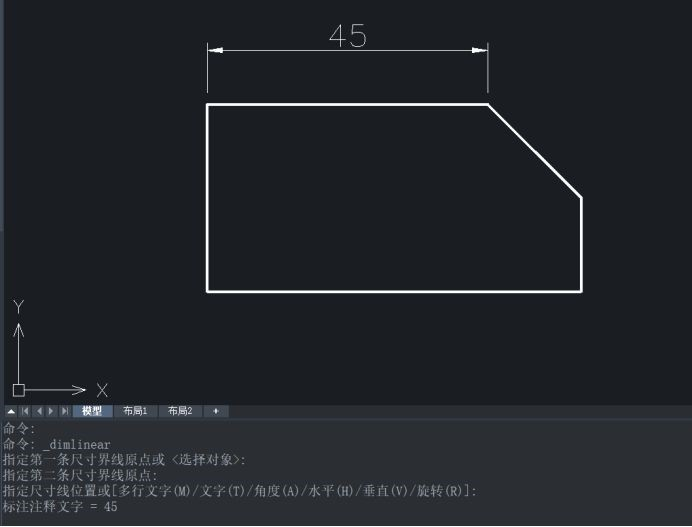
3. 回车确认后,继续使用该命令,再选择B、C两点,即可拉出标注尺寸,使用对象捕捉工具捕捉到前一个标注的箭头尖端位置,使其对其如下图所示:
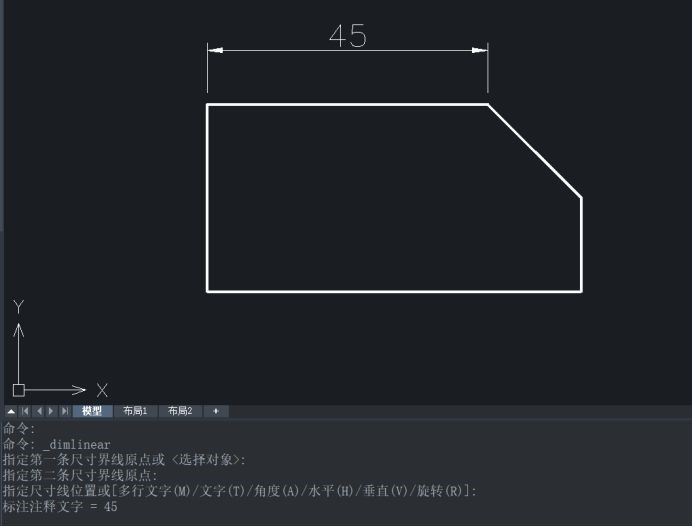
4. 重复上述步骤,在拉出尺寸线时向右拉,然后可以继续垂直拉出标注。
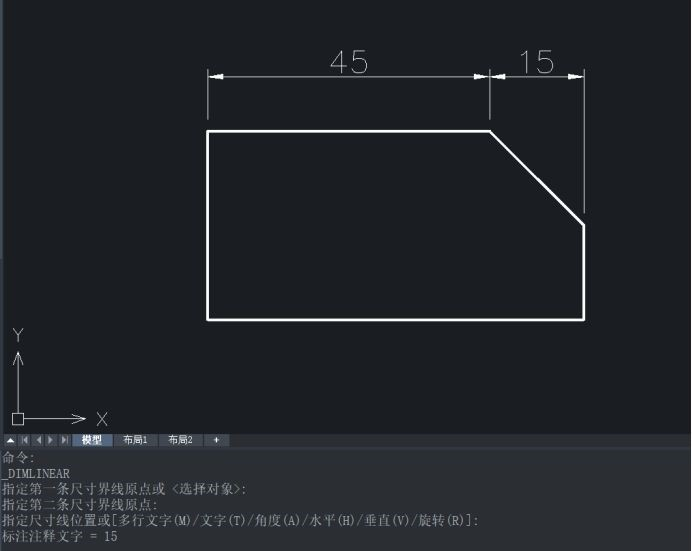
5. 完成后我们可以继续进行表标注,继续完成C、D两点进行标注,效果图如下所示:
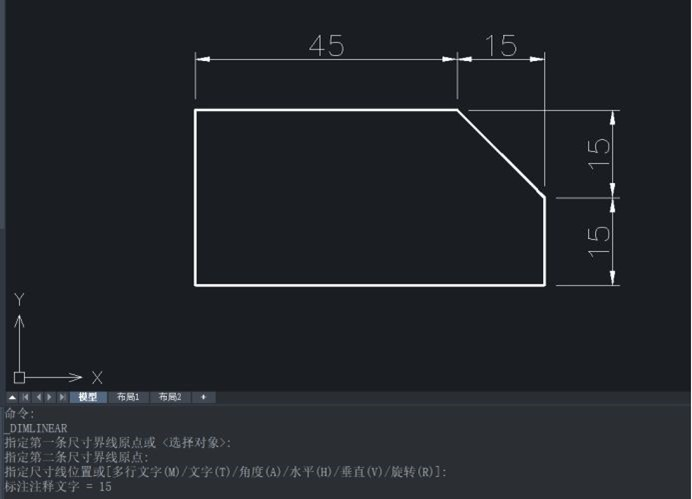
【注意】:线性标注只能标注水平、垂直方向或者指定旋转方向的直线尺寸哦。
以上就是中望CAD软件中如何对图像进行完成线性标注的操作方法,希望大家喜欢。更多CAD资讯敬请关注中望CAD官网,小编将持续更新推送,丰富教程内容不要错过哦。
推荐阅读:三维CAD
推荐阅读:如何使CAD尺寸不随图形变化而变化?


























